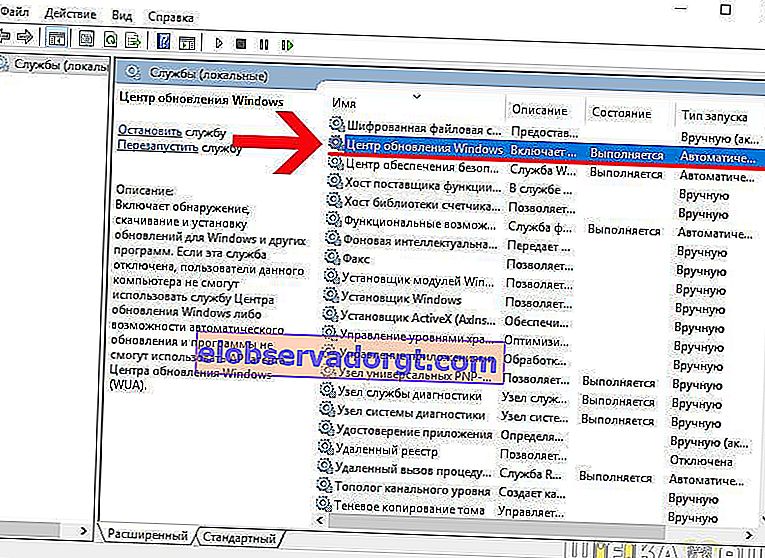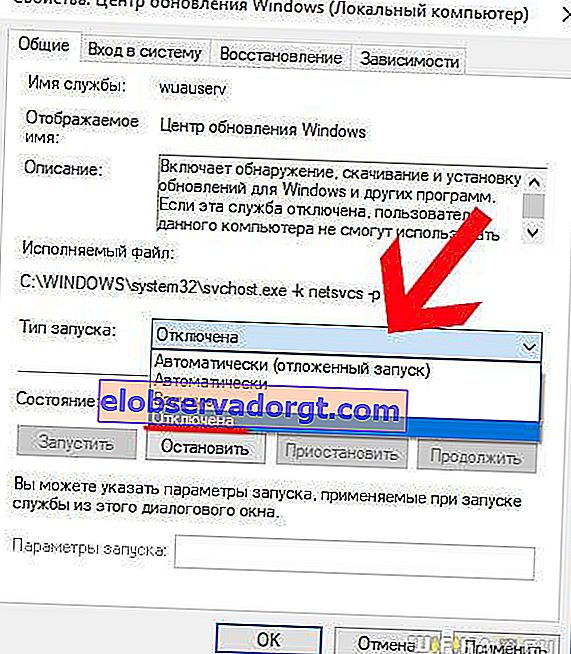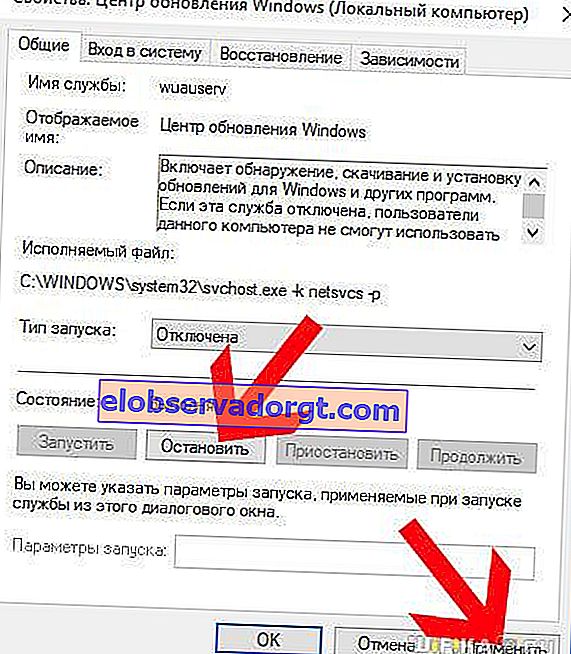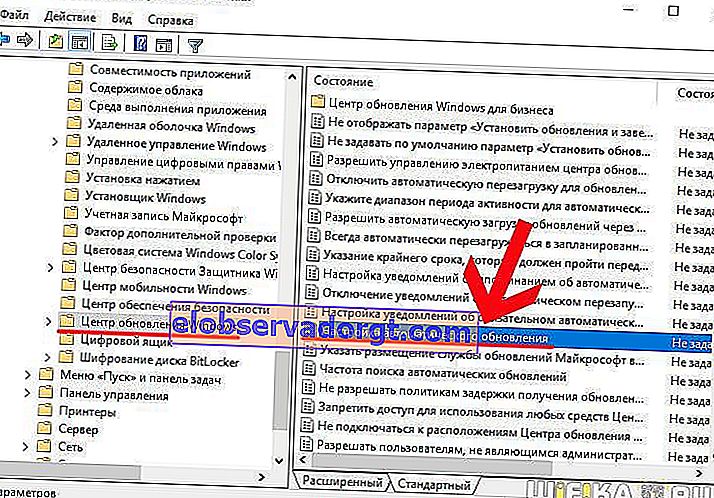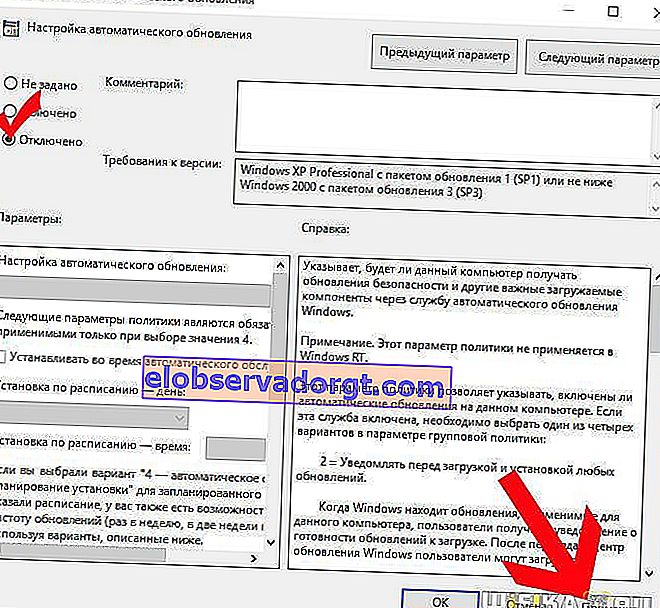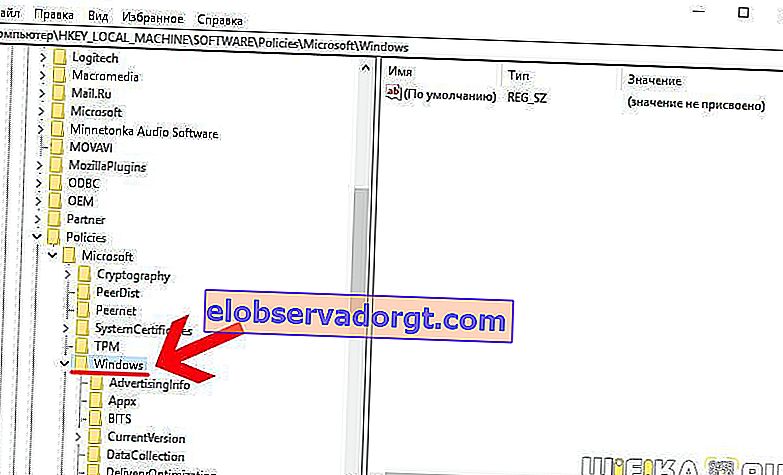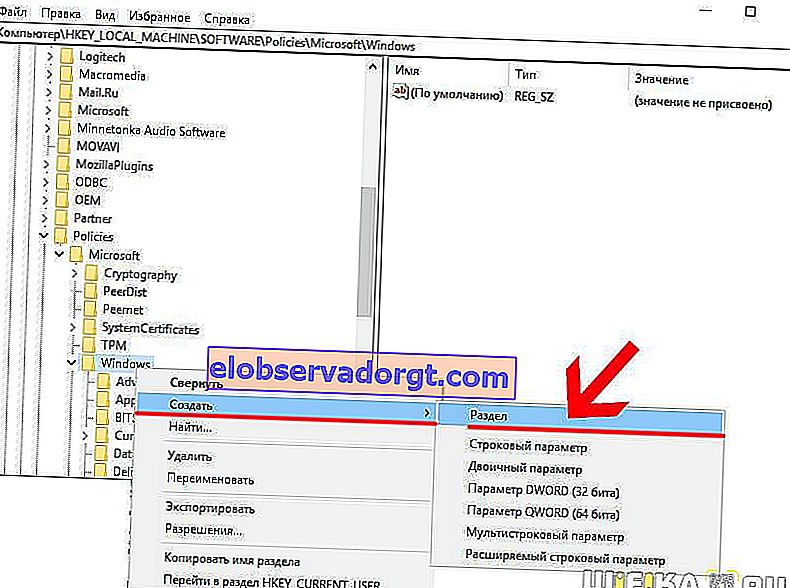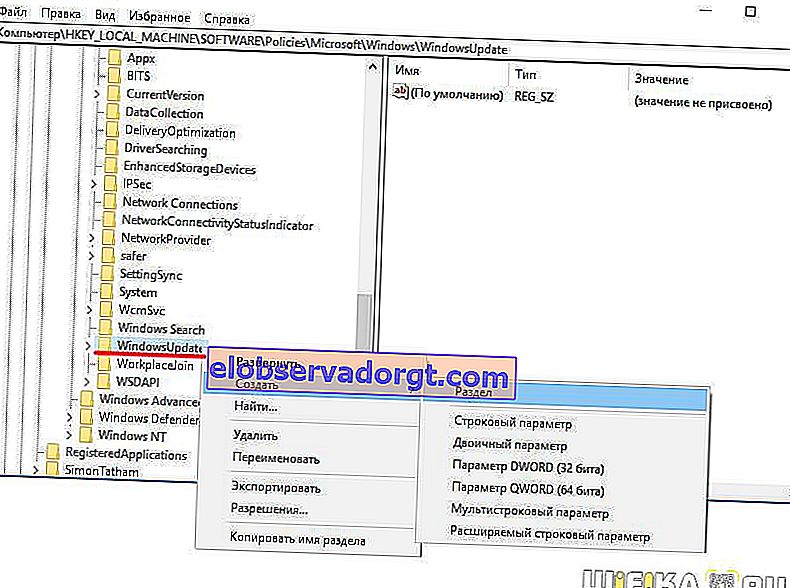Vse uporabnike sistema Windows že dolgo učijo grenke izkušnje, da se z namestitvijo vsake nove posodobitve ne odpravijo le manjše napake in operacijski sistem postane varnejši, temveč pridobi tudi nove funkcije, ki jih nihče ne potrebuje, kar pomeni, da zavzame več prostora in naloži tudi več RAM-a. kar je ključnega pomena za ne preveč zmogljive računalnike. Poleg tega se praviloma posodablja v najbolj neprijetnem trenutku, ko je na primer nujno treba izklopiti računalnik in zapustiti hišo. V tem članku vam bom pokazal, kako ročno onemogočite samodejne posodobitve sistema Windows 10 brez kakršnih koli programov in popravkov in za vedno pozabite na ta glavobol.
Onemogočite posodobitve za Windows 10 Pro in Enterprise
Obstajajo trije načini za prisilni izklop posodobitev operacijskega sistema - s storitvami, urejevalnikom pravilnika skupine ali registrom. Hkrati sta prva dva načina primerna samo za lastnike različic Windows 10 Professional (Professional ali Pro) ali Enterprise (Enterprise). V možnosti Doma (Dom) je ta možnost izrezana in primerna je le tretja možnost.
Izklopite posodobitev sistema Windows s programom Services
- Torej, zaženite iskalni program "Storitve" - services.msc

- In iščemo na seznamu "Windows Update" - za udobje jih lahko vse razvrstite po abecedi.
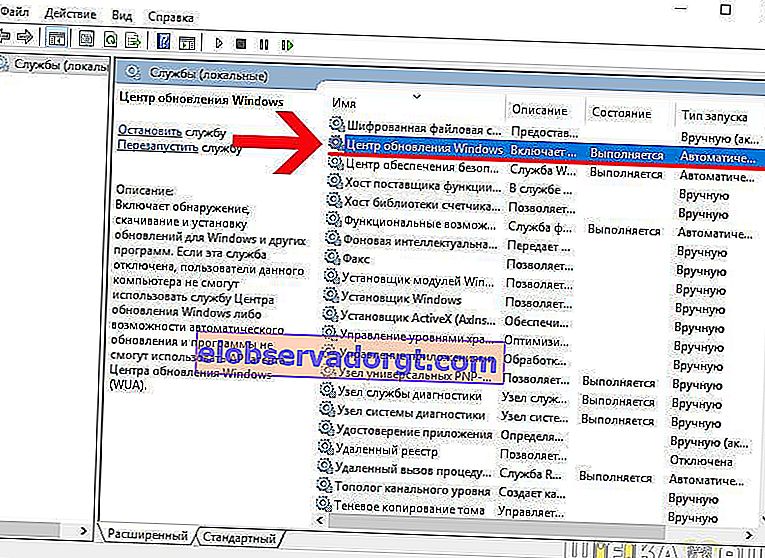
- Pojdimo v njegove nastavitve in na spustnem seznamu »Vrsta zagona« izberite »Onemogočeno« ali »Ročno«, da sploh ne bi izgubili možnosti posodabljanja operacijskega sistema.
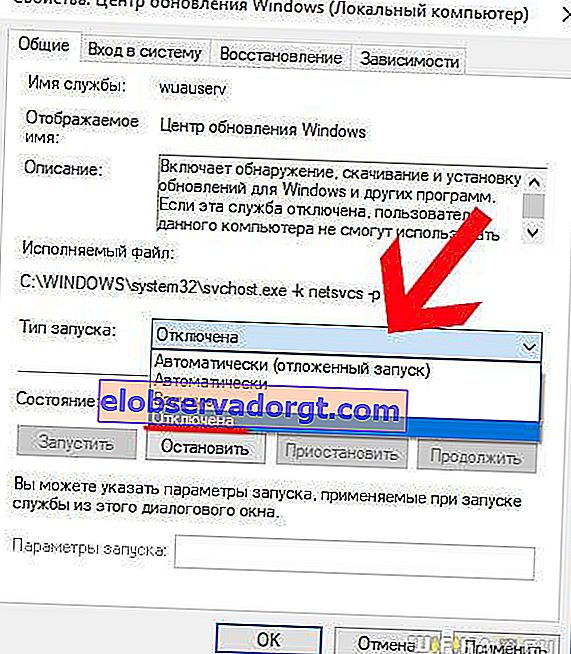
- Nato kliknite na gumb "Stop" in po tem na "Apply".
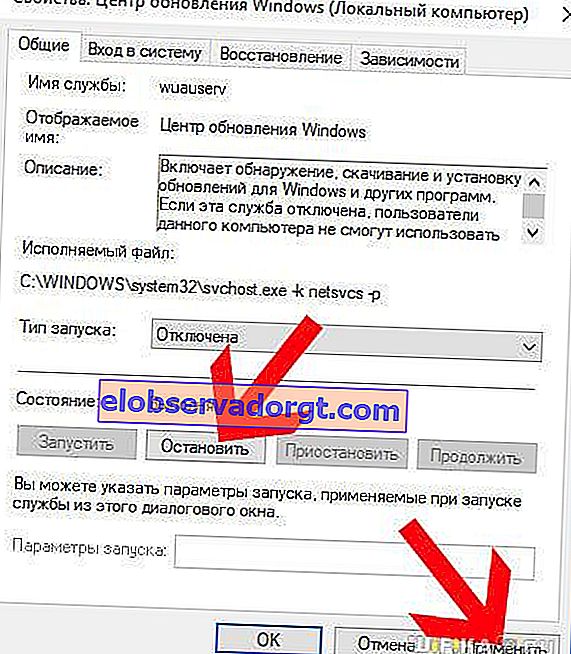
Posledično je treba status storitve spremeniti v "Onemogočeno"

Deaktiviranje posodobitev sistema Windows z urejevalnikom pravilnika skupine
Lastniki sistemov Windows Professional in Enterprise imajo srečo - navsezadnje lahko posodobitve izklopite prek urejevalnika pravilnikov skupine.
- Za to v iskanje zapeljemo gpedit.msc

- In tukaj v drevesnih mapah iščemo imenik "Računalniška konfiguracija - Skrbniške predloge - Komponente sistema Windows - Windows Update". In pojdite na "Nastavitve samodejnega posodabljanja"
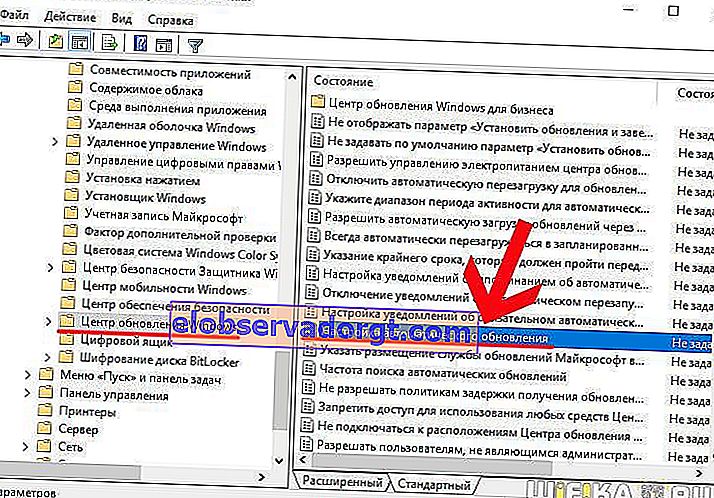
- Tu postavimo kljukico na vrednost »Onemogoči« in kliknemo na gumb »Uporabi«, nakar zapremo okno
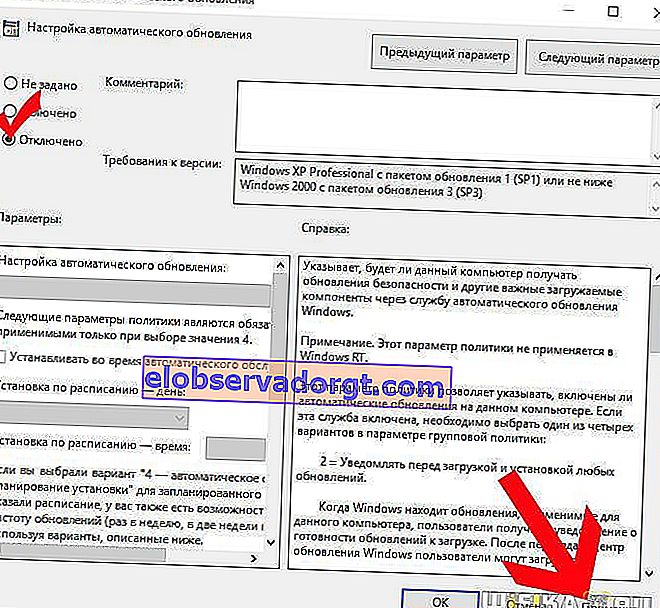
Kako trajno onemogočiti posodobitev sistema Windows 10 Home?
Če imate domači Windows, boste morali ubrati daljšo in dolgočasno pot, ki bo pripeljala do enakega rezultata - onemogočila vse posodobitve sistema. Mimogrede, primeren je tudi za ostale - Pro in Enterprise.
- Zaženite program regedit skozi iskanje

- Pojdite na pododdelek "HKEY_LOCAL_MACHINE \ SOFTWARE \ Policies \ Microsoft \ Windows"
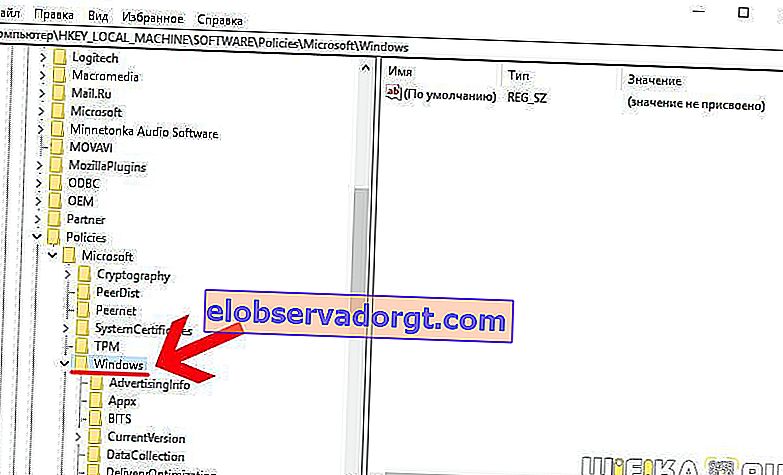
- Z desno miškino tipko kliknite mapo "Windows" in kliknite na "Create - Section"
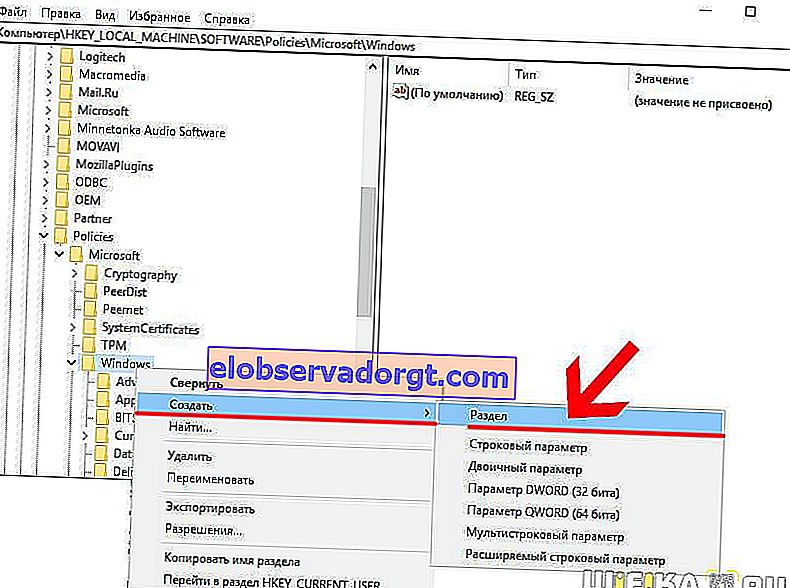
- Ustvarite novo mapo in jo poimenujte »Windows Update«. V njej podobno ustvarite še eno z imenom "AU"
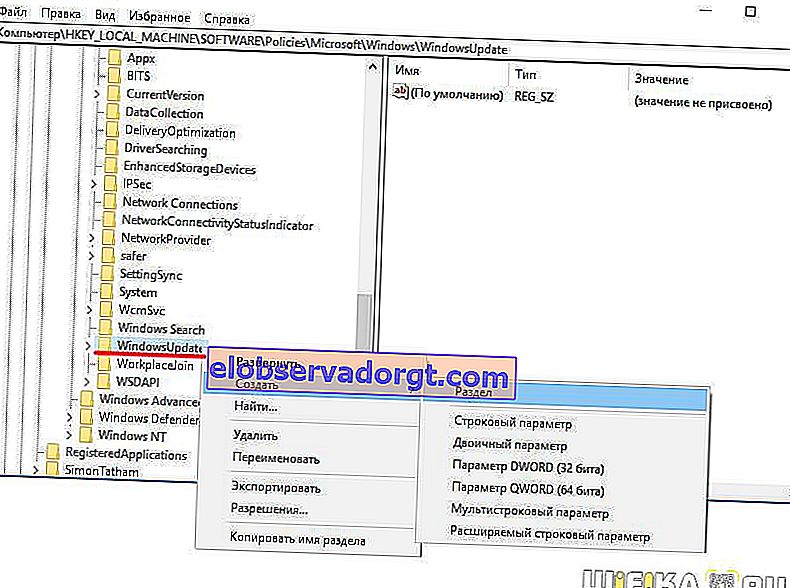
- Vnesemo podmapo "AU" in v desnem stolpcu z desnim gumbom miške kliknemo na prazen prostor in izberemo "Novo - Parameter DWORD"

- Tu postavimo kljukico na sistem šestnajstiškega odbitka in nastavimo vrednost "5"

Za tiste, ki imajo 64-bitni Windows 10, storite enako s poglavjem "HKEY_LOCAL_MACHINE \ SOFTWARE \ Wow6432Node \ Policies \ Microsoft \ Windows" - ustvarite dve podmapi, novo lastnost in nastavite parameter "5"
Po vsem tem znova zaženemo računalnik.